|
|
Windows 8.1の「ファイナンス」でウォッチリストに登録した銘柄を削除する方法 | ||
Windows 8.1の「ファイナンス」でウォッチリストに登録した銘柄を削除する方法 |
Q&A番号:015925 更新日:2014/02/25
|
Q&A番号:015925 更新日:2014/02/25 |
 | Windows 8.1の「ファイナンス」で、ウォッチリストに登録した銘柄を削除する方法について教えてください。 |
 | 登録した銘柄は、ウォッチリストの画面上で削除することができます。 |
登録した銘柄は、ウォッチリストの画面上で削除することができます。
はじめに
「ファイナンス」では、気になる株式銘柄をウォッチリストに登録して、株価の動向を確認できます。
登録した銘柄は、ウォッチリストから削除することができます。
操作手順
Windows 8.1の「ファイナンス」でウォッチリストに登録した銘柄を削除するには、以下の操作手順を行ってください。
「ファイナンス」を起動して、画面上で右クリックし、画面上部に表示されたナビゲーションバーから「ウォッチリスト」をクリックします。
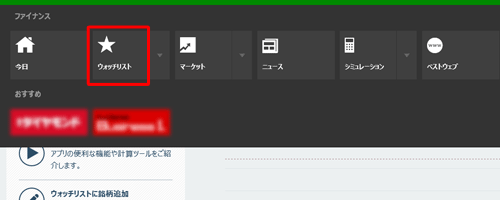
「ウォッチリスト」が表示されます。
削除したい銘柄を右クリックします。
ここでは例として、一番上に表示されている銘柄を右クリックします。
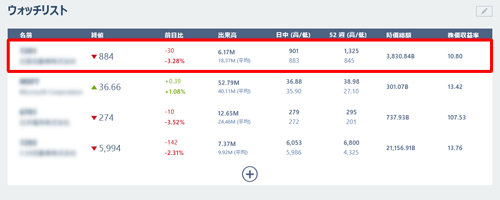
補足
ウォッチリストを「グリッド表示」にしている場合も、同様に削除したい銘柄を右クリックします。

右クリックした銘柄の右上に表示された「×(削除)」をクリックします。
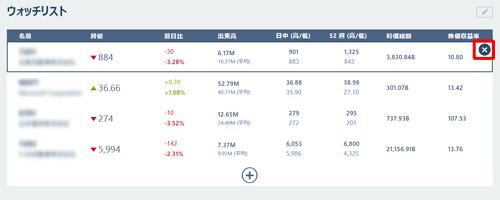
以上で操作完了です。
削除した銘柄が消えていることを確認してください。
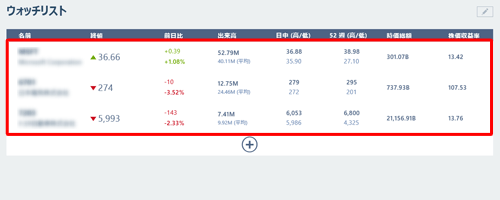
|
|
|


 Windows 8の「ファイナンス」でウォッチリストに登録した銘柄を削除する方法
Windows 8の「ファイナンス」でウォッチリストに登録した銘柄を削除する方法







